Cara menambahkan gambar di word HP adalah pembahasan yang paling di tunggu-tunggu bagi pengguna android atau ios. Tentunya informasi tersebut sangat penting untuk menunjang dalam segala tugas yang berbentuk virtual.

Teknologi sudah semakin berkembang, sehingga memunculkan berbagai kemudahan untuk membantu kegiatan manusia. Seperti adanya komputer, televisi, smartphone yang digunakan sebagai alat komunikasi jarak jauh.
Anda akan mengetahui secara lengkap mengenai cara menambahkan gambar di word HP secara jelas dan mudah dipahami. Oleh karena itu, simak baik-baik dan jangan sampai terlewatkan langkah langkah pentingnya.
Hampir semua tugas atau dunia tulis pada zaman sekarang menggunakan alat canggih yang berbentuk mesin ketik virtual. Berbeda dengan zaman dahulu yang selalu menggunakan alat manual, sehingga akan sulit untuk bergerak cepat.
Salah satu alat ketik virtual terbaik dan tentunya sering digunakan oleh semua kalangan adalah aplikasi microsoft word. Pastinya Anda sudah tidak aneh lagi dengan kata tersebut, karena sudah dikenal oleh banyak orang.
Cara untuk menambahkan gambar di word HP dapat dilakukan secara mudah dan praktis. Tentunya akan mempercepat dalam proses pemahaman. Berikut adalah ulasan secara lengkapnya.
Cara Menambahkan Gambar di Word HP
Sebelum melakukan cara cara untuk menambahkan gambar di word, tentunya Anda harus menyiapkan alat alat terpenting. Diantarnya adalah smartphone berbasis andoird atau ios dan bahan foto untuk dimasukan pada file ketikan tersebut.
Langkah menambahkan gambar di word HP sangatlah mudah untuk dipraktekan. Kemudian akan menjawab dari semua keresahan dan hambatan ketika menggunkan aplikasi ketik virtual tersebut.
1. Buatkan Dokumen Baru Pada Microsoft Word
Langkah pertama adalah buatkan dokumen baru atau kosong pada tombol new yang terdapat pada fitur microsoft word. Biasanya ditemukan pada halaman awal ketika ingin masuk layanannya.
2. Ketuk Ikon yang Berada Pada Kanan Bawah
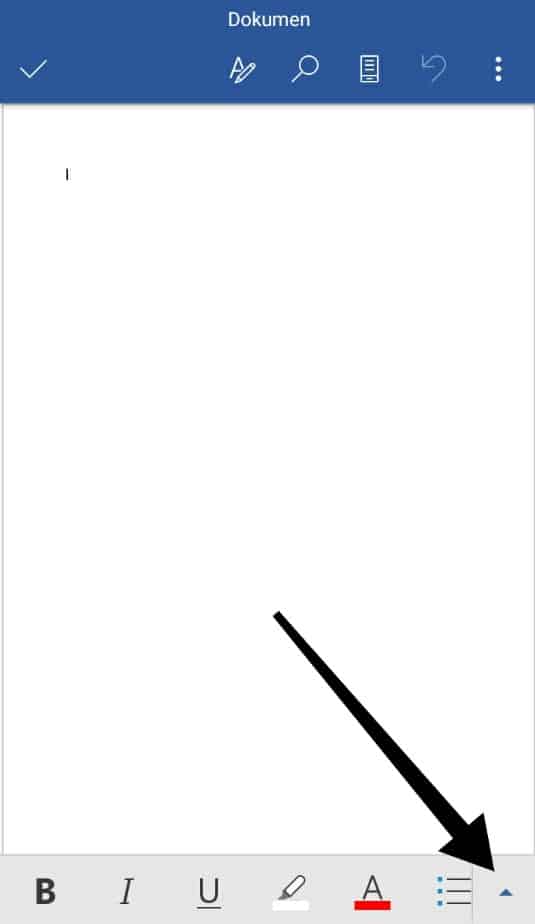
Kemudian untuk cara menambahkan gambar di word HP selanjutnya adalah ketuk ikon yang berada pada kanan bawah. Apabila terjadi error ketika mengklik tombol tersebut, Anda bisa menutup dan membuka aplikasi word tersebut.
3. Ketuk Beranda
Setelah mengetuk ikon yang berada pada kanan bawah, maka selanjutnya adalah klik tombol beranda yang bergambar rumah. Tunggu beberapa saat, jika terjadi lag, maka jangan terburu buru atau tergesa gesa.
4. Pilih Simbol Sisipkan File atau Gambar
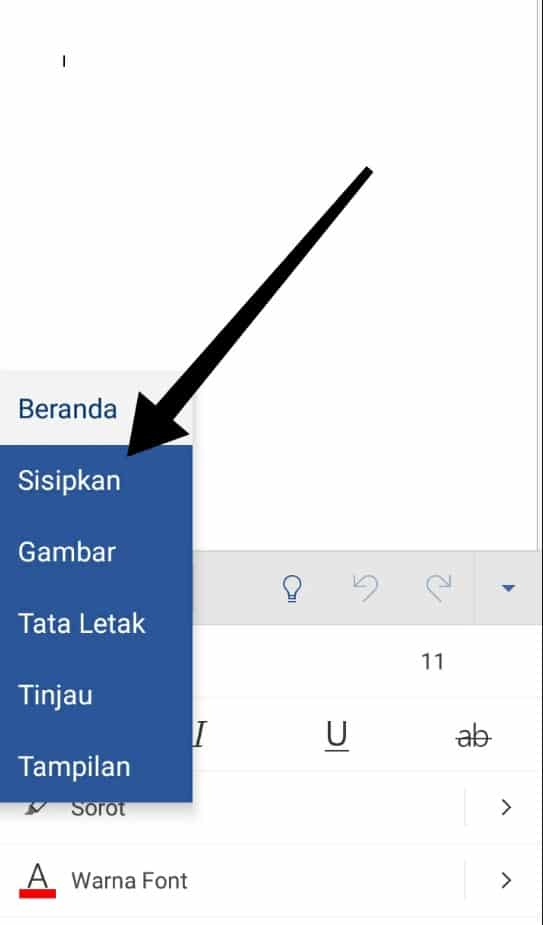
Langkah ke empat dalam cara menambahkan ini adalah pilih simbil sisipkan file atau gambar. Biasanya Anda akan diberi 2 pilihan dari galeri atau kamera langsung. Pilih dengan sesuai kebutuhan.
5. Cari Gambar, Lalu Pilih
Selanjutnya cari gambar yang sudah ditentukan sebelumnya. Jika file sulit untuk ditemukan, maka ada baiknya sebelumnya jika di berikan nama terlebih dahulu. Dengan tujuan agar tidak terturak atau hilang.
6. Selesai
Setelah melakukan cara menambahkan gambar di word HP, maka langkah yang terakhir adalah untuk menyesuaikan gambar dengan sesuai keinginan Anda. Tentunya cara ini sangat mudah dilakukan oleh semua orang.
Betapa Mudahnya Menggunakan Word di HP
Dapat dibuktikan secara langsung, bahwa teknologi akan membawa dampak baik dalam membantu kinerja manusia. Sehingga semuanya akan berjalan dengan cepat dan akuran dengan hanya menggunakan suatu alat atau mesin canggih.
Namun, perlu diketahui bahwa ketika Anda sudah menyelesaikan tugas di mesin ketik virtual atau microsoft word. Ada baiknya jika memeriksa ulang di sebuah perangkat pc atau laptop. Karena biasanya sedikit berbeda dari segi kerapihan teksnya.
Semua informasi dapat diketahui secara mudah melalui media digital, termasuk dalam mengerjakan laporan pelajar atau pekerja. Sehingga semua itu dapat dilakukan dengan mengetahui cara menambahkan gambar di word HP.
Akhir kata
Demikianlah sobat jayaherlambang.com yang saya cintai , semoga panduan ini bisa membantu anda untuk menyelesaikan pekerjaan anda .
Sekian dari saya dan sampai jumpa lagi .